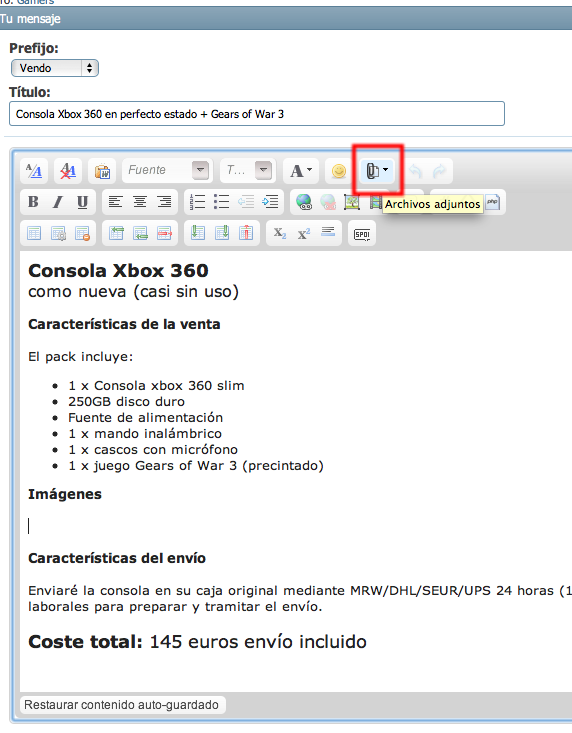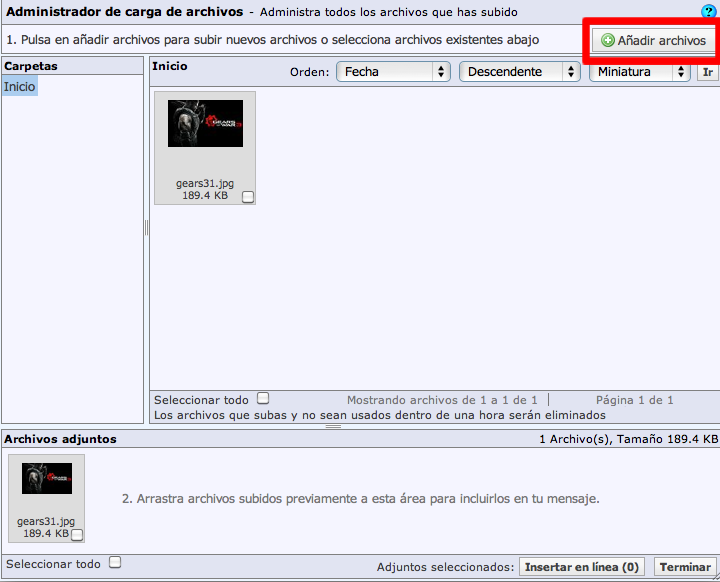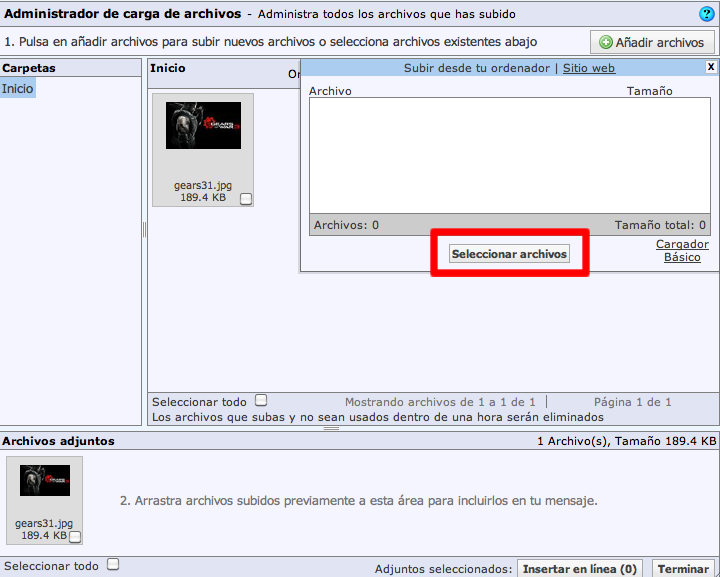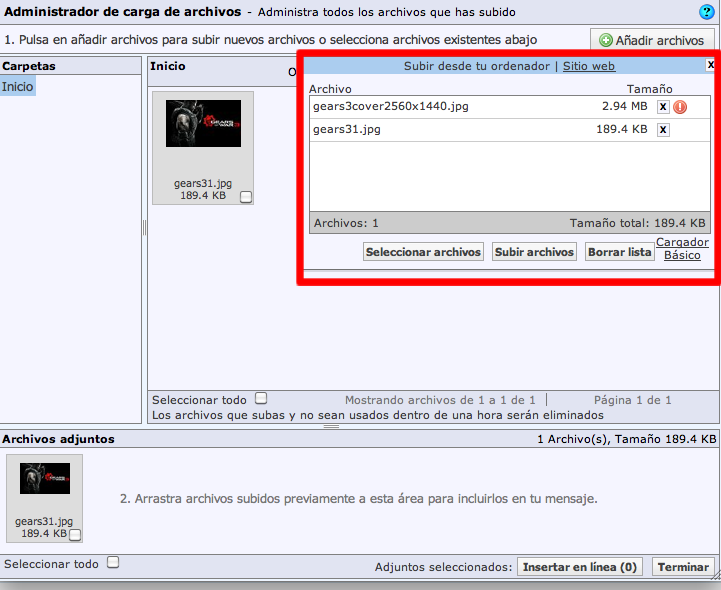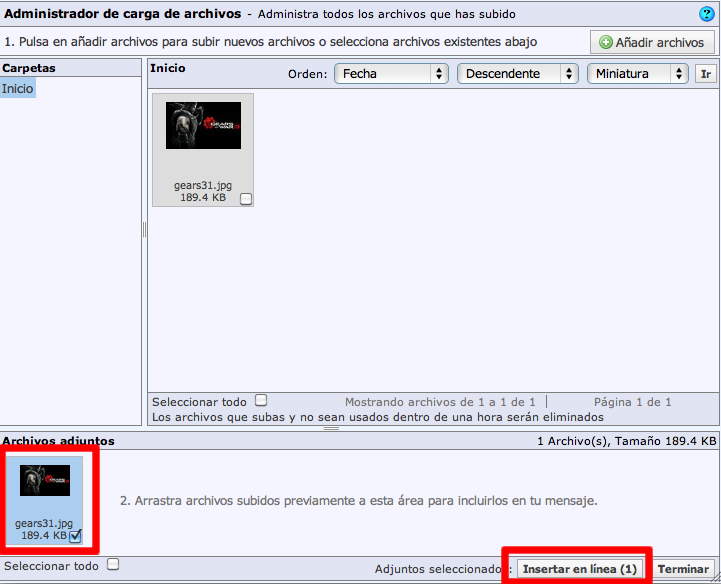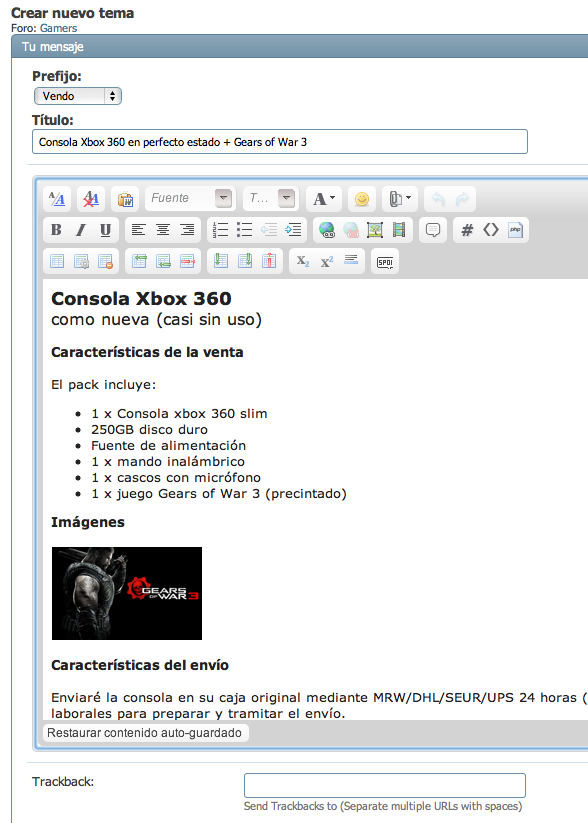Tutorial | Publica un anuncio de compra/venta/intercambio/regalo
Tutorial | Publica un anuncio de compra/venta/intercambio/regalo
Regístrate para eliminar esta publicidad
Tutorial | Publica un anuncio de compra/venta/intercambio
Con el siguiente mini-tutorial trataremos de explicar, paso a paso, cómo dar de alta una venta en las salas de segunda mano del foro.
Primer paso: Crear tema
Escogéis la sala que más se ajuste a vuestra compra/venta/intercambio e iniciais un nuevo tema (en el ejemplo que hemos publicado en el siguiente post hemos propuesto una venta de consola xbox 360, por lo que entramos en el subforo gamers, dedicado a compra, venta e intercambio de artículos relacionados con los videojuegos):
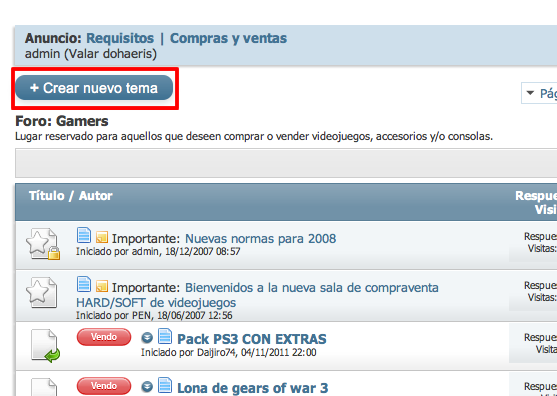
Segundo paso: Crear tema
¿Qué queremos hacer? ¿Comprar? ¿Vender? ¿Intercambiar? A continuación os mostramos una pantalla típica de creación de un nuevo tema en las salas de segunda mano, numerada con el orden lógico que deberíamos seguir para dar de alta nuestra venta:
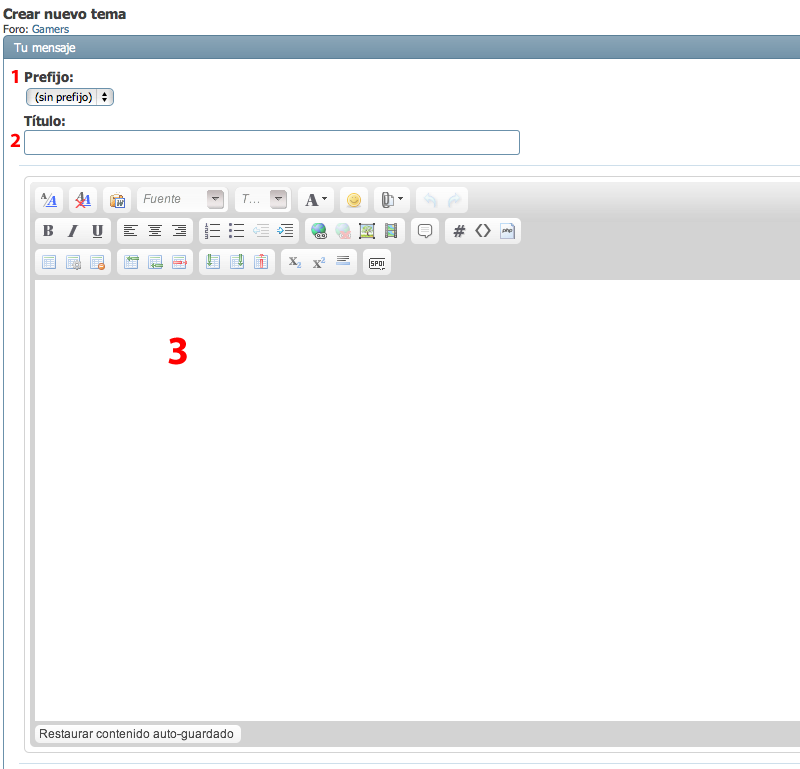
1. Prefijo: tendremos que escoger entre "Vendo", "Compro", "Cambio" y "Regalo" (para aquellos casos en los que tu intención sea regalar algo a los usuarios del foro). Cuando hayamos realizado la venta deberíamos volver al hilo, editar el tema y cambiar nuestro prefijo por el de "Finalizado".
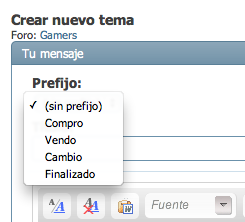
2. Título: Utilizad un título simple y descriptivo. Siempre deberá incluir lo que pretendéis vender, comprar o cambiar. En nuestro ejemplo: Consola xbox 360 en perfecto estado + Gears of War 3. No es necesario incluir "Vendo", "Compro" o "Cambio" porque el sistema ya se encargará de añadirlo en base al prefijo escogido en el paso número 1.
3. Contenido: Atendiendo a los requisitos indicados el contenido de vuestro anuncio es libre. Como es lógico, cuanto más claros y precisos seais más oportunidades tendréis de convencer a vuestros posibles compradores, así que poned algo de cariño y comprobaréis los resultados.
Tercer paso: Las imágenes de nuestro artículo
Una vez tengamos más o menos claro cómo presentar nuestro anuncio debemos pensar en las imágenes que van a acompañarlo. Para ello bastará con que nos situemos en la parte del texto que queramos colocar las imágenes y pinchar sobre el botón "archivos adjuntos"  , tal y como muestra la siguiente captura:
, tal y como muestra la siguiente captura:
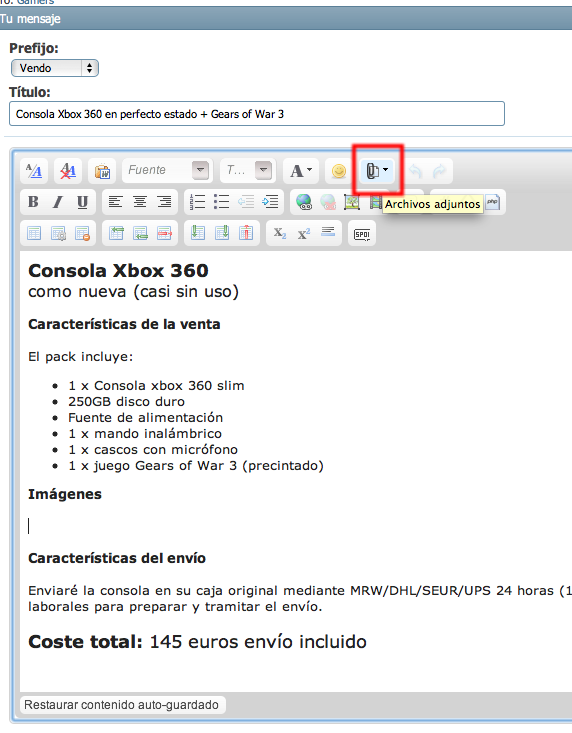
Los límites de peso para cada imagen adjunta son los siguientes:
Archivos .jpg, .jpe, .jpeg, .png, .gif y .bmp: 3145728 bytes (aprox. 3MB)
Además, y atendiendo a vuestro rango de usuario, el foro establecerá de forma automática un límite para vuestro almacenamiento de imágenes en el servidor.
Al pinchar sobre el botón de archivos adjuntos os saltará una ventana adicional, desde la que podréis subir y adjuntar las imágenes que necesitéis para ilustrar vuestro anuncio.
Para empezar a subir archivos tendréis que pinchar en el botón "Añadir archivos", en la esquina superior derecha de la pantalla:
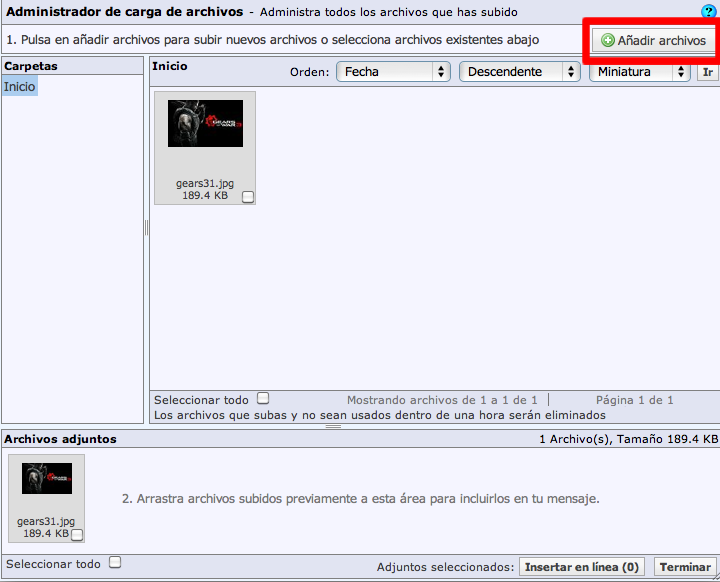
Al pinchar sobre "Añadir archivos" aparecerá otra ventana desde la que gestionaremos la selección de los archivos desde nuestro disco duro. Para ello, pulsad en "Seleccionar archivos":
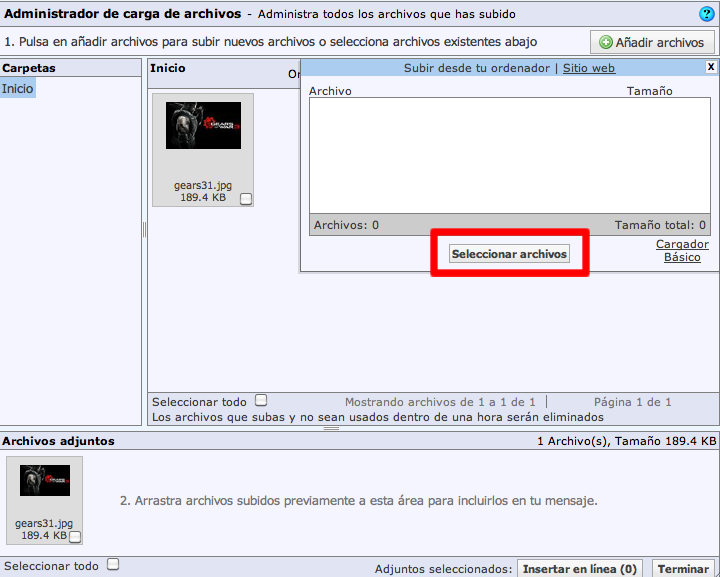
Al pinchar sobre "Seleccionar archivos" os saltará vuestro explorador habitual de archivos del disco duro, desde el que tendréis que escoger las imágenes que necesitéis. En el ejemplo hemos escogido dos para distinguir entre una que podemos subir "gears31.jpg" y otra que, por peso, no podemos subir "gears3cover2560x1440.jpg" (se encuentra fuera del límite indicado líneas arriba).
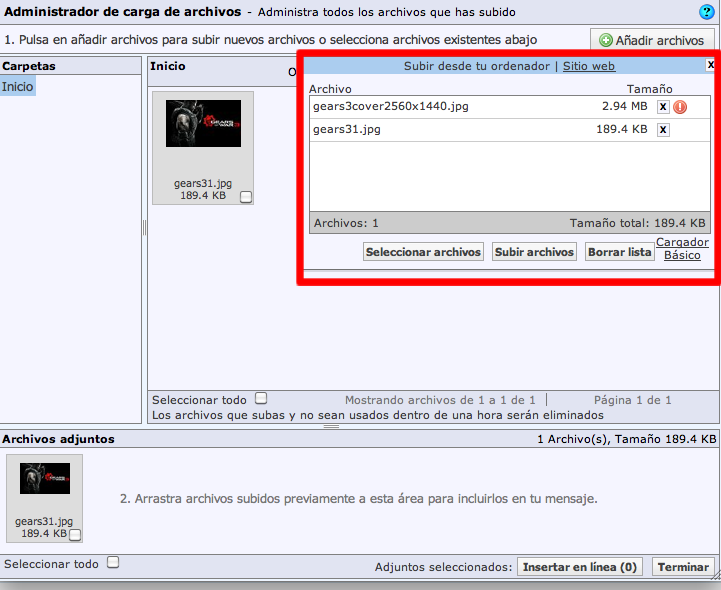
Como es lógico, deberéis pulsar sobre la X que figura en la parte derecha de las imágenes que no cumplen los requisitos (para eliminarlas de vuestro listado de archivos adjuntos), pinchando después en el botón "Subir archivos".
Cuando finalice la subida desaparecerá la segunda ventana y volveréis a tener el menú de archivos adjuntos de vuestro perfil. Comprobaréis que ya se ha añadido la imagen que queríais y que podéis seleccionarla desde la parte inferior para incluirla en vuestro mensaje:
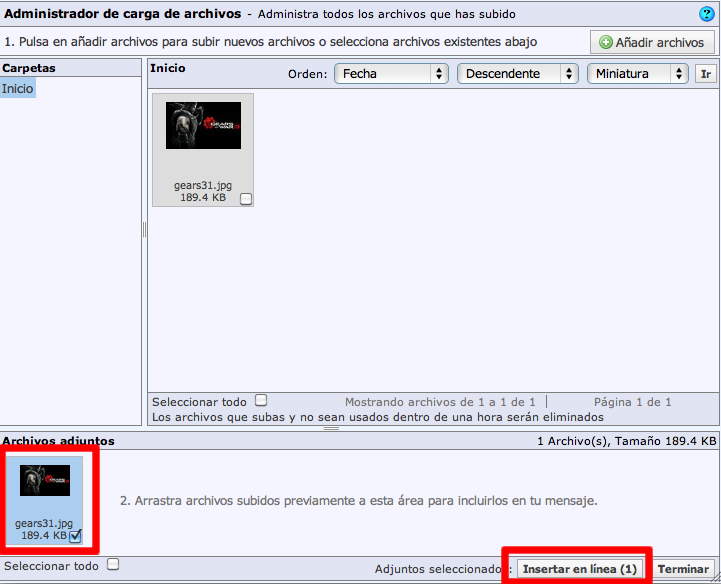
Al pinchar sobre "insertar en línea" la imagen se publicará en el punto exacto en el que hayáis dejado situado vuestro cursor al crear el contenido:
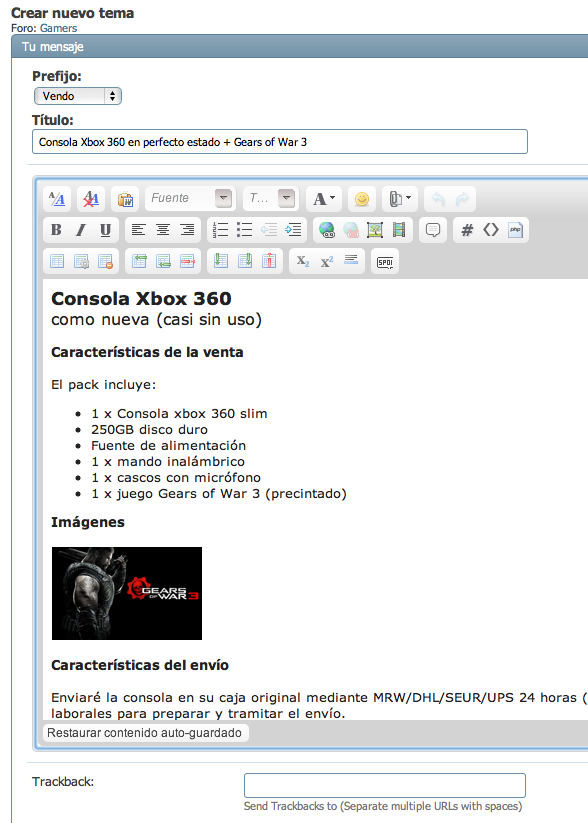
Ya tenéis vuestro anuncio de venta listo para su publicación. ¡Suerte!
Nota: Si por cualquier motivo alguno de los enlaces incluidos en este tutorial no funciona por favor no dudéis en indicárnoslo mediante mensaje privado o a través del formulario de contacto del foro.




 LinkBack URL
LinkBack URL About LinkBacks
About LinkBacks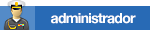

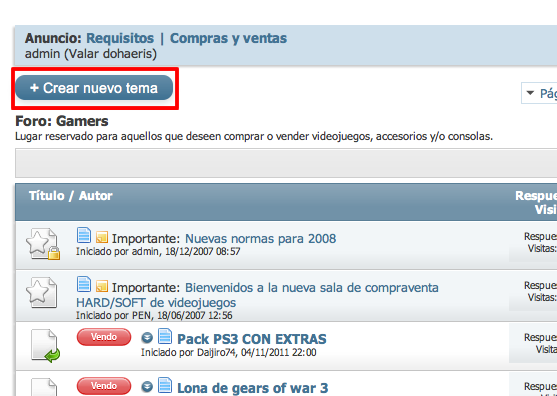
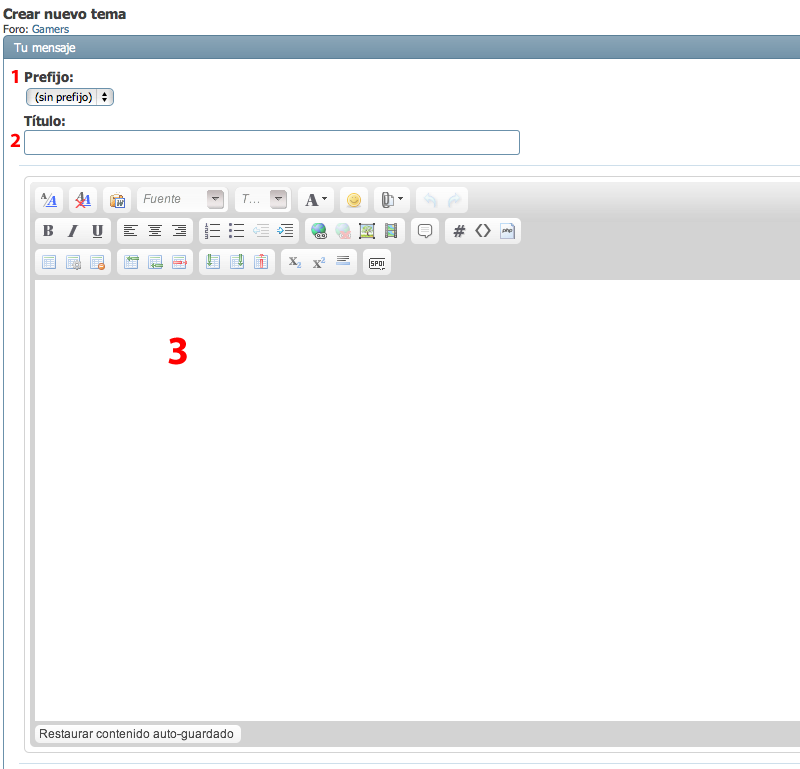
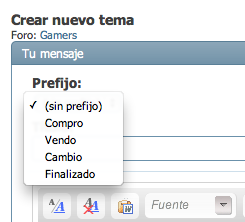
 , tal y como muestra la siguiente captura:
, tal y como muestra la siguiente captura: